Ajar anda cara melihat kandungan papan penampal win10
Sistem win10 dilengkapi dengan fungsi papan keratan Menampal sebarang kandungan yang disimpan dalam papan keratan adalah sangat mudah bagi mereka yang sering perlu melakukan operasi teks. Sekarang izinkan saya memperkenalkan kepada anda cara melihat kandungan papan keratan win10.
Langkah khusus adalah seperti berikut:
1 Klik kanan kekunci logo Windows di sudut kiri bawah dan pilih item menu "Tetapan" dalam menu timbul.
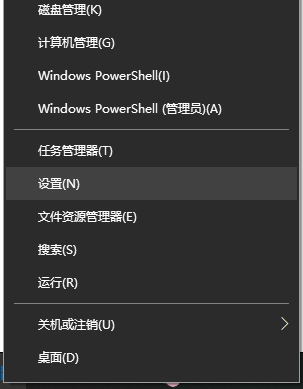
2. Tetingkap Tetapan Windows akan dibuka dan klik ikon "Sistem" dalam tetingkap.
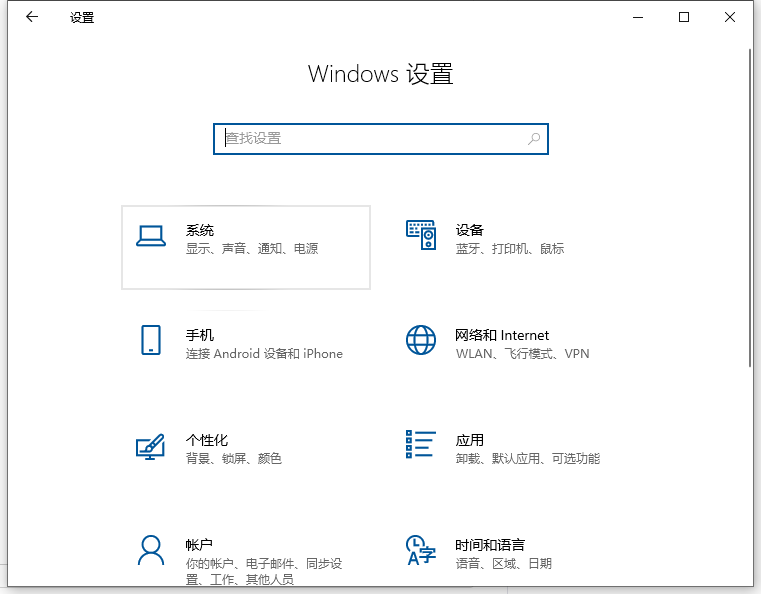
3 Seterusnya, dalam tetingkap tetapan sistem Windows, klik item menu "Papan Klip" di bar sisi kiri untuk membuka item sejarah.
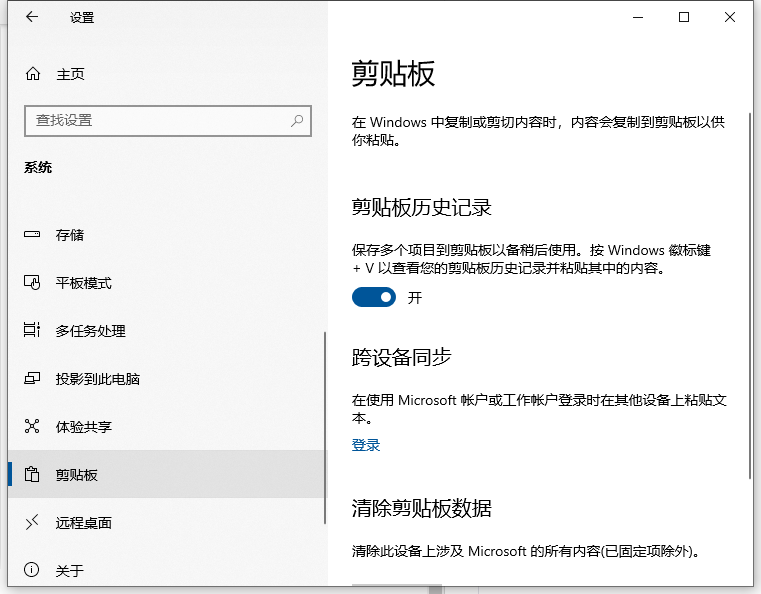
4 Pada masa ini, kita boleh membuka dokumen secara rawak, kemudian pilih kandungan dalam dokumen, kemudian klik kanan kandungan, pilih item menu "Salin" dalam menu pop timbul, dan lakukan. pelbagai operasi.
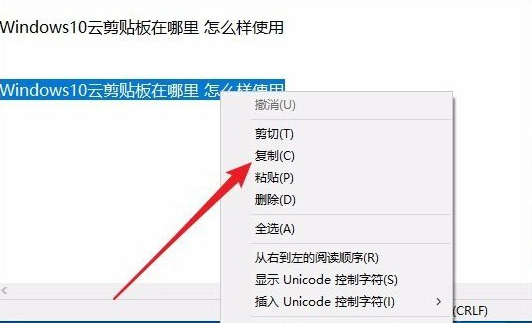
5 Seterusnya, tekan kombinasi kekunci Windows+V pada papan kekunci, dan anda boleh melihat kandungan papan keratan Anda boleh melihat jumlah mesej yang disalin dan kandungan setiap mesej boleh didapati papan keratan. Tetingkap dipaparkan Jika anda perlu menampal maklumat tertentu, anda hanya perlu mengklik pada maklumat tersebut.
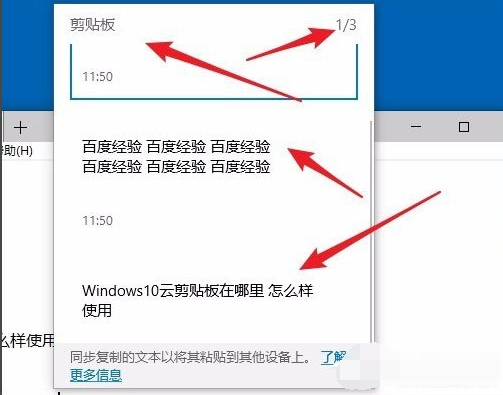
Di atas adalah kaedah untuk melihat papan penampal win10 Rakan-rakan yang memerlukan boleh rujuk tutorial untuk beroperasi.
Atas ialah kandungan terperinci Ajar anda cara melihat kandungan papan penampal win10. Untuk maklumat lanjut, sila ikut artikel berkaitan lain di laman web China PHP!

Alat AI Hot

Undresser.AI Undress
Apl berkuasa AI untuk mencipta foto bogel yang realistik

AI Clothes Remover
Alat AI dalam talian untuk mengeluarkan pakaian daripada foto.

Undress AI Tool
Gambar buka pakaian secara percuma

Clothoff.io
Penyingkiran pakaian AI

AI Hentai Generator
Menjana ai hentai secara percuma.

Artikel Panas

Alat panas

Notepad++7.3.1
Editor kod yang mudah digunakan dan percuma

SublimeText3 versi Cina
Versi Cina, sangat mudah digunakan

Hantar Studio 13.0.1
Persekitaran pembangunan bersepadu PHP yang berkuasa

Dreamweaver CS6
Alat pembangunan web visual

SublimeText3 versi Mac
Perisian penyuntingan kod peringkat Tuhan (SublimeText3)

Topik panas
 Bagaimana untuk menggunakan kekunci pintasan untuk mengambil tangkapan skrin dalam Win8?
Mar 28, 2024 am 08:33 AM
Bagaimana untuk menggunakan kekunci pintasan untuk mengambil tangkapan skrin dalam Win8?
Mar 28, 2024 am 08:33 AM
Bagaimana untuk menggunakan kekunci pintasan untuk mengambil tangkapan skrin dalam Win8? Dalam penggunaan komputer harian kita, kita selalunya perlu mengambil tangkapan skrin kandungan pada skrin. Bagi pengguna sistem Windows 8, mengambil tangkapan skrin melalui kekunci pintasan adalah kaedah operasi yang mudah dan cekap. Dalam artikel ini, kami akan memperkenalkan beberapa kekunci pintasan yang biasa digunakan untuk mengambil tangkapan skrin dalam sistem Windows 8 untuk membantu anda mengambil tangkapan skrin dengan lebih cepat. Kaedah pertama ialah menggunakan kombinasi kekunci "Win key + PrintScreen key" untuk melaksanakan sepenuhnya
 Semak langkah untuk memadam peranti log masuk pada Douyin
Mar 26, 2024 am 09:01 AM
Semak langkah untuk memadam peranti log masuk pada Douyin
Mar 26, 2024 am 09:01 AM
1. Mula-mula, klik untuk membuka aplikasi Douyin dan klik [Saya]. 2. Klik ikon tiga titik di penjuru kanan sebelah atas. 3. Klik untuk memasuki [Tetapan]. 4. Klik untuk membuka [Akaun dan Keselamatan]. 5. Pilih dan klik [Log masuk ke pengurusan peranti]. 6. Akhir sekali, klik untuk memilih peranti dan klik [Remove].
 Membandingkan prestasi sistem Win11 dan Win10, yang manakah lebih baik?
Mar 27, 2024 pm 05:09 PM
Membandingkan prestasi sistem Win11 dan Win10, yang manakah lebih baik?
Mar 27, 2024 pm 05:09 PM
Sistem pengendalian Windows sentiasa menjadi salah satu sistem pengendalian yang paling banyak digunakan pada komputer peribadi, dan Windows 10 telah lama menjadi sistem pengendalian perdana Microsoft sehingga baru-baru ini apabila Microsoft melancarkan sistem Windows 11 baharu. Dengan pelancaran sistem Windows 11, orang ramai mula berminat dengan perbezaan prestasi antara sistem Windows 10 dan Windows 11 yang mana satu yang lebih baik antara kedua-duanya? Pertama, mari kita lihat W
 Perkongsian Petua Win11: Langkau Log Masuk Akaun Microsoft dengan Satu Helah
Mar 27, 2024 pm 02:57 PM
Perkongsian Petua Win11: Langkau Log Masuk Akaun Microsoft dengan Satu Helah
Mar 27, 2024 pm 02:57 PM
Perkongsian Petua Win11: Satu helah untuk melangkau log masuk akaun Microsoft Windows 11 ialah sistem pengendalian terkini yang dilancarkan oleh Microsoft, dengan gaya reka bentuk baharu dan banyak fungsi praktikal. Walau bagaimanapun, bagi sesetengah pengguna, perlu log masuk ke akaun Microsoft mereka setiap kali mereka boot sistem boleh menjadi agak menjengkelkan. Jika anda salah seorang daripada mereka, anda juga boleh mencuba petua berikut, yang akan membolehkan anda melangkau log masuk dengan akaun Microsoft dan memasuki antara muka desktop secara langsung. Pertama, kita perlu mencipta akaun tempatan dalam sistem untuk log masuk dan bukannya akaun Microsoft. Kelebihan melakukan ini ialah
 Mesti membaca sebelum membeli sistem: Analisis kelebihan dan kekurangan Win11 dan Win10
Mar 28, 2024 pm 01:33 PM
Mesti membaca sebelum membeli sistem: Analisis kelebihan dan kekurangan Win11 dan Win10
Mar 28, 2024 pm 01:33 PM
Dalam era maklumat hari ini, komputer peribadi memainkan peranan penting sebagai alat yang sangat diperlukan dalam kehidupan seharian kita. Sebagai salah satu perisian teras komputer, sistem pengendalian mempengaruhi pengalaman penggunaan dan kecekapan kerja kami. Di pasaran, sistem pengendalian Windows Microsoft sentiasa menduduki kedudukan yang dominan, dan kini orang ramai menghadapi pilihan antara Windows 11 terkini dan Windows 10 lama. Bagi pengguna biasa, apabila memilih sistem pengendalian, mereka tidak hanya melihat nombor versi, tetapi juga memahami kelebihan dan kekurangannya.
 Cara menyemak ID anda sendiri di Xianyu_Pengenalan cara menyemak nama panggilan peribadi anda di Xianyu
Mar 22, 2024 am 08:21 AM
Cara menyemak ID anda sendiri di Xianyu_Pengenalan cara menyemak nama panggilan peribadi anda di Xianyu
Mar 22, 2024 am 08:21 AM
Sebagai platform dagangan, Xianyu memerlukan anda mendaftar dan log masuk ke akaun anda sebelum menggunakannya. Pengguna boleh menetapkan nama ID untuk akaun mereka Bagaimana jika mereka ingin menyemak ID mereka. Mari kita ketahui bersama di bawah! Pengenalan kepada kaedah menyemak nama panggilan peribadi Xianyu Mula-mula, mulakan aplikasi Xianyu Selepas memasuki halaman utama, beralih ke halaman menjual terbiar, mesej, dan saya, dan klik pilihan [Saya] di sudut kanan bawah. 2. Kemudian pada halaman saya, kita perlu mengklik [Avatar] di sudut kiri atas 2. Kemudian apabila kita pergi ke halaman utama peribadi kita boleh melihat maklumat yang berbeza, kita perlu mengklik butang [Edit Maklumat] di sini; Akhir sekali klik Kami boleh melihatnya kemudian pada halaman tempat kami mengedit maklumat;
 Di mana untuk menyemak kedudukan muzik pada NetEase Cloud Music_How untuk menyemak kedudukan muzik pada NetEase Cloud Music
Mar 25, 2024 am 11:40 AM
Di mana untuk menyemak kedudukan muzik pada NetEase Cloud Music_How untuk menyemak kedudukan muzik pada NetEase Cloud Music
Mar 25, 2024 am 11:40 AM
1. Selepas menghidupkan telefon, pilih Muzik Awan NetEase. 2. Selepas memasuki halaman utama, semua orang boleh melihat [Senarai Kedudukan] dan klik untuk masuk. 3. Dalam senarai kedudukan, anda boleh memilih mana-mana senarai dan klik [Senarai Lagu Baru]. 4. Pilih lagu kegemaran anda dan klik padanya. 5. Kembali ke halaman sebelumnya untuk melihat lebih banyak senarai.
 Langkah terperinci untuk memasang bahasa Go pada komputer Win7
Mar 27, 2024 pm 02:00 PM
Langkah terperinci untuk memasang bahasa Go pada komputer Win7
Mar 27, 2024 pm 02:00 PM
Langkah terperinci untuk memasang bahasa Go pada komputer Win7 Go (juga dikenali sebagai Golang) ialah bahasa pengaturcaraan sumber terbuka yang dibangunkan oleh Google Ia mudah, cekap dan mempunyai prestasi serentak yang sangat baik Ia sesuai untuk pembangunan perkhidmatan awan, aplikasi rangkaian dan sistem hujung belakang. Memasang bahasa Go pada komputer Win7 membolehkan anda memulakan bahasa dengan cepat dan mula menulis program Go. Berikut akan memperkenalkan secara terperinci langkah-langkah untuk memasang bahasa Go pada komputer Win7, dan melampirkan contoh kod tertentu. Langkah 1: Muat turun pakej pemasangan bahasa Go dan lawati tapak web rasmi Go





